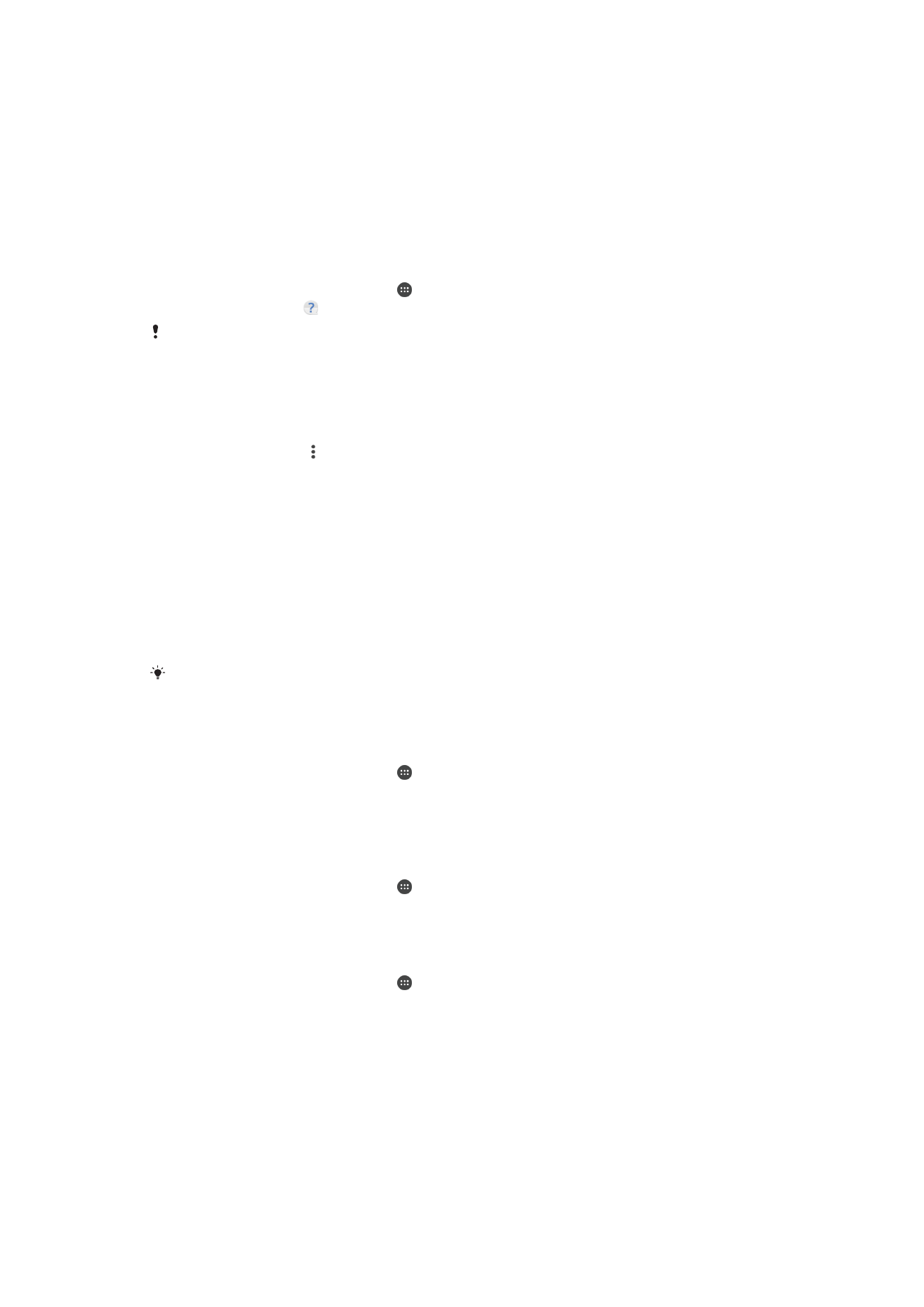
Ponovno pokretanje, vraćanje na početne vrijednosti i
popravljanje
Možete prisilno ponovo pokrenuti ili isključiti uređaj ako prestane reagirati ili kad se ne
može normalno ponovo pokrenuti. Postavke ili lični podaci se ne brišu.
Uređaj možete ponovo postaviti na originalne fabričke postavke. Ta radnja ponekad je
potrebna ako uređaj prestane pravilno funkcionirati; međutim, imajte na umu da ako
želite zadržati važne podatke, prvo trebate rezervnu kopiju tih podataka izraditi na
140
Ovo je Internet izdanje ove publikacije. © Štampanje dopušteno samo za privatnu upotrebu.
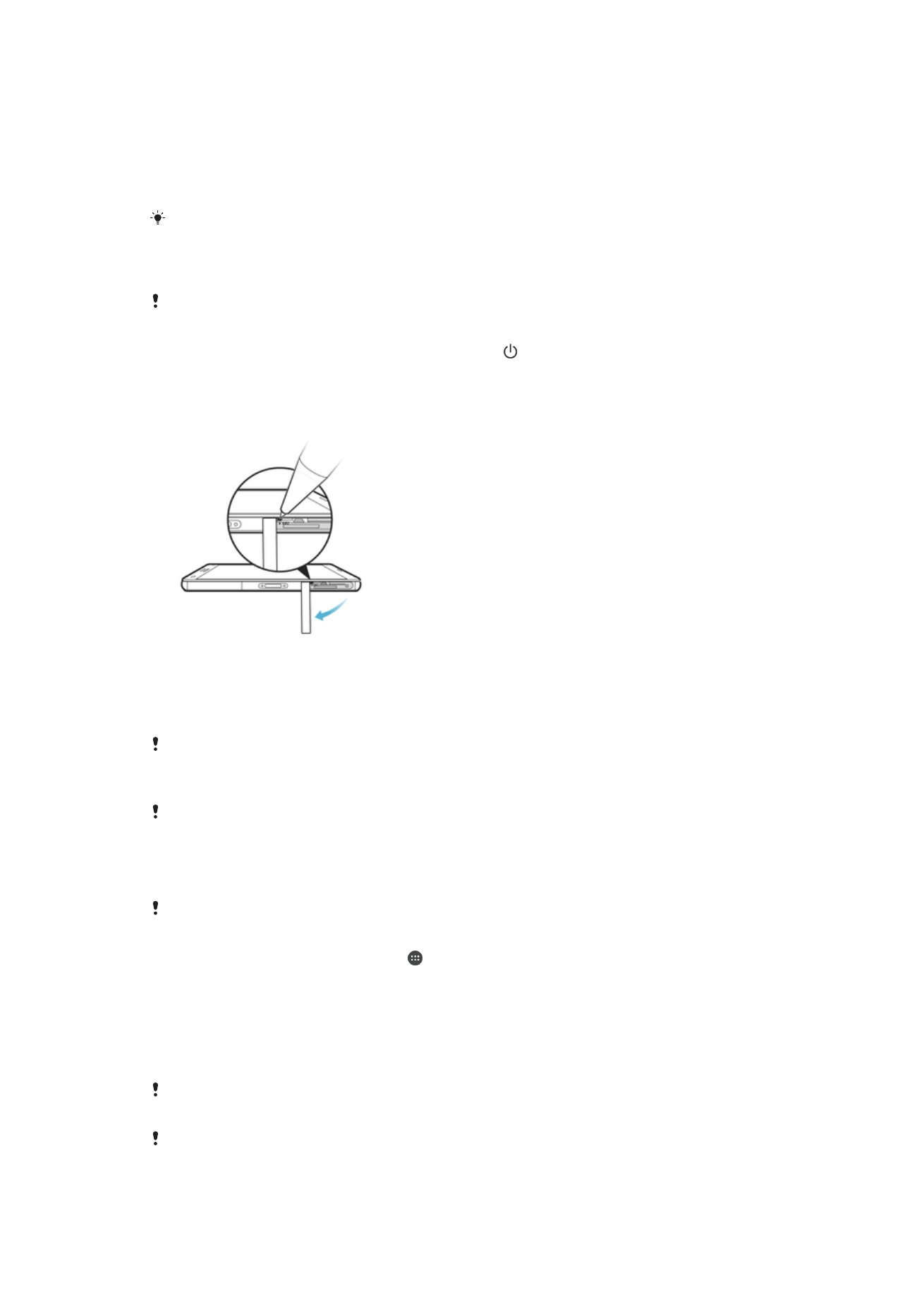
memorijskoj kartici ili drugoj vanjskoj memoriji. Dodatne informacije potražite u odjeljku
Pravljenje rezervne kopije i obnavljanje sadržaja
na stranici 41.
Ukoliko se uređaj ne može uključiti ili ako želite softver uređaja vratiti na početne
vrijednosti, za popravak uređaja možete koristiti aplikaciju Xperia™ Companion. Više
informacija o korištenju aplikacije Xperia™ Companion potražite u odjeljku
Xperia™
Companion
na stranici 38.
Ako uređaj dijelite s više korisnika, za vraćanje uređaja na originalne fabričke postavke će
možda biti potrebno da se prijavite kao vlasnik, odnosno primarni korisnik.
Ponovno pokretanje uređaja
Moguće je da se uređaj neće ponovo pokrenuti ako je nivo napunjenosti baterije nizak.
Povežite uređaj na punjač i pokušajte ga ponovo pokrenuti.
1
Pritisnite i držite tipku za uključivanje/isključivanje .
2
U meniju koji se otvori kucnite
Pokrenite ponovno. Uređaj se automatski ponovo
pokreće.
Za prisilno gašenje uređaja
1
Odvojite poklopac držača nano SIM kartice.
2
Koristeći vrh olovke ili sličnog predmeta, pritsnite i držite dugme za isključivanje.
3
Nakon što uređaj emituje seriju brzih vibracija, otpustite dugme za isključivanje.
Uređaj se automatski isključuje.
Nemojte koristiti preoštre predmete kojima bi se moglo oštetiti dugme za isključivanje.
Za vraćanje na vrijednosti postavljene u fabrici
Prije nego što počnete, na memorijskoj kartici ili na drugoj vanjskoj memoriji obavezno
napravite rezervnu kopiju važnih podataka koji su sačuvani u internoj memoriji uređaja.
Vraćanjem na vrijednosti postavljene u fabrici izbrisat će se svi podaci iz unutrašnje pohrane
uređaja, i nećete biti u mogućnosti ponovno pristupiti datotekama na enkriptiranim SD
karticama.
Da biste izbjegli trajno oštećenje uređaja, uređaj ne pokrećite ponovno dok je u toku postupak
vraćanja na početnu vrijednost.
1
Iz vašeg Početni ekran, kucnite na .
2
Pronađite i kucnite na
Postavke > Rez. kopija i ponovno postavlj. > Vraćanje na
poč. vr. fabričkih podat..
3
Kucnite na
Vrati telefon na početne vrijednosti.
4
Ako je potrebno, nacrtajte uzorak otključavanja ekrana ili unesite lozinku za
otključavanje ekrana ili PIN kako biste nastavili.
5
Za potvrdu, kucnite na
Obrisati sve.
Kad izvršite vraćanje na vrijednosti postavljene u fabrici, vaš uređaj se neće vratiti na raniju
verziju softvera sistema Android™.
Ako zaboravite lozinku za otključavanje ekrana, PIN ili uzorak, možete koristiti funkciju za
popravljanje uređaja u aplikaciji Xperia™ Companion kako biste izbrisali taj sloj sigurnosti. Da
biste obavili tu operaciju, potrebno je da osigurate detalje za prijavljivanje na Google račun.
141
Ovo je Internet izdanje ove publikacije. © Štampanje dopušteno samo za privatnu upotrebu.
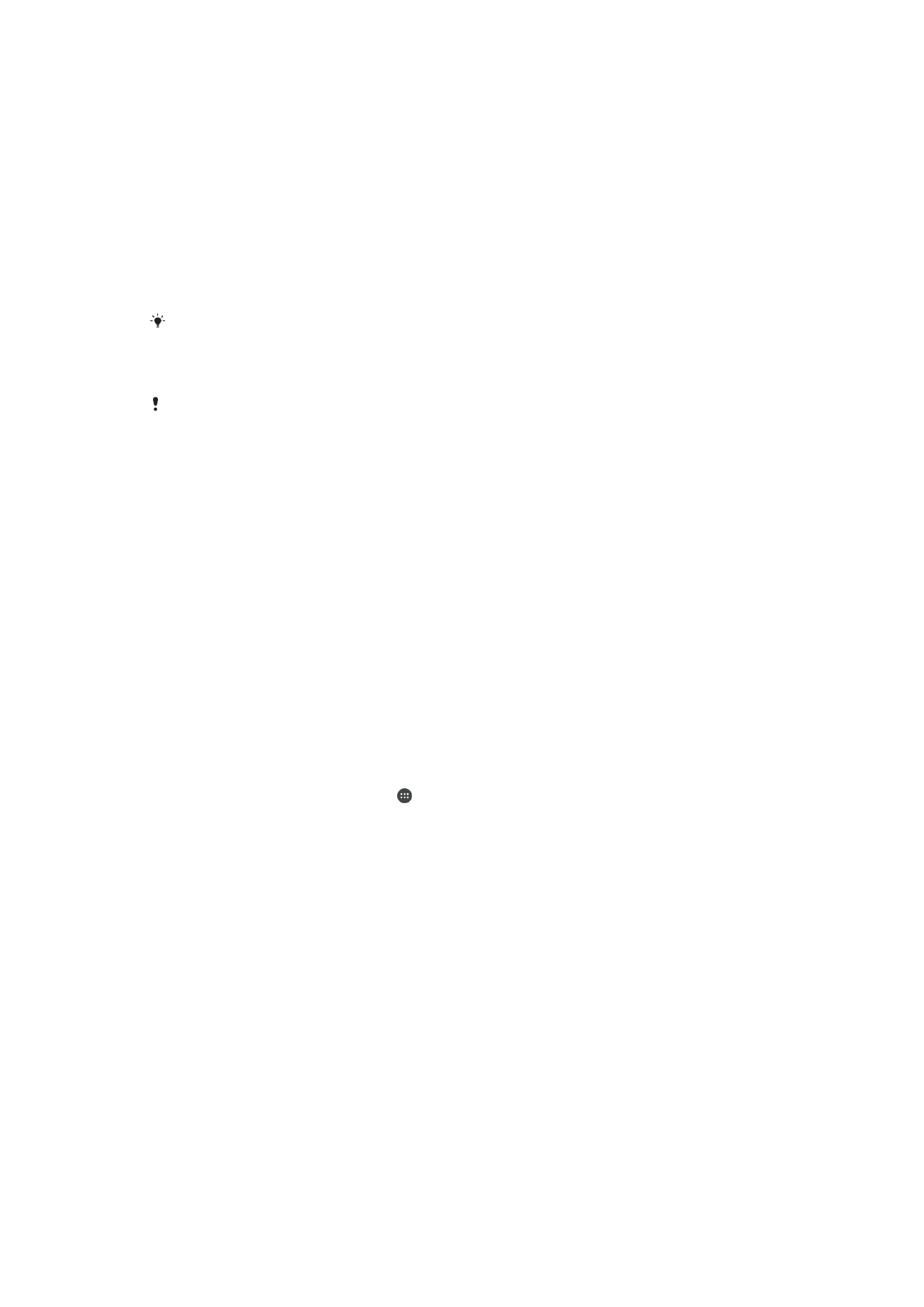
Pokretanjem svojstva za popravak, vi vršite ponovno instaliranje softvera za uređaj i moguće je
da ćete izgubiti neke lične podatke u tom procesu.
Popravljanje softvera na uređaju
Ako zaboravite lozinku, PIN ili uzorak za otključavanje ekrana, možete koristiti funkciju za
popravljanje uređaja u aplikaciji Xperia™ Companion kako biste izbrisali taj sloj sigurnosti.
Da biste obavili tu operaciju, potrebno je da navdete detalje za prijavljivanje na Google
račun. Pokretanjem svojstva za popravak vršite ponovno instaliranje softvera za uređaj i
moguće je da ćete izgubiti neke lične podatke u tom procesu.
Ako ne možete isključiti uređaj prije izvršavanja popravka softvera, prisilite ga da se
isključi.
Kada primite novo korisničko ime ili lozinku za Google™ račun, možda ih nećete moći koristiti
za prijavljivanje u uređaj i oporavljanje uređaja tokom 72 sata.
Popravak softvera na uređaju koristeći Xperia™ Companion
Prije popravljanja softvera, provjerite da li znate korisničko ime i lozinku za pristupanje
Google™ računu. Ovisno o vašim sigurnosnim postavkama, možda ćete ih trebati unijeti kako
biste ponovo pokrenuli uređaj nakon popravljanja softvera.
Ako se čini da se uređaj zamrznuo, ako se stalno ponovo pokreće ili se uopće ne
pokreće nakon što ste ažurirali Xperia™ softver ili nakon što ste izvršili popravljanje
softvera ili vraćanje na fabričke postavke, pokušajte prisilno isključiti uređaj i zatim ga
ponovo uključiti. Ako se problem nije otklonio, prisilno isključite uređaj i zatim izvršite
popravljanje softvera kroz sljedeće korake:
1
Provjerite da li je aplikacija Xperia™ Companion instalirana na vaš PC ili Mac
®
.
2
Otvorite softver Xperia™ Companion na računaru i kliknite na glavnom ekranu.
3
Slijedite upute koje se prikazuju na ekranu kako biste ponovo instalirali softver i
dovršili popravak.